Bàn phím ảo (On-Screen Keyboard) là công cụ hỗ trợ thiết yếu khi bàn phím vật lý gặp sự cố hoặc trong những tình huống đặc biệt cần nhập liệu an toàn. Tại TechCare.vn, chúng tôi nhận thấy nhiều người dùng còn lúng túng khi cần kích hoạt tính năng này. Bài viết này tổng hợp kiến thức chuyên sâu về các phương pháp mở bàn phím ảo trên laptop, được xây dựng dựa trên kinh nghiệm thực tế từ đội ngũ kỹ thuật viên.
Giới Thiệu Về Bàn Phím Ảo
Bàn phím ảo là gì?

Bàn phím ảo là giao diện nhập liệu hiển thị trên màn hình máy tính, cho phép người dùng nhập văn bản bằng cách nhấp chuột hoặc chạm vào các phím ảo. Đây là tính năng được tích hợp sẵn trong hệ điều hành Windows, không cần cài đặt thêm phần mềm.
Ứng dụng thực tế
Bàn phím ảo phát huy tác dụng trong nhiều tình huống:
Khắc phục sự cố phần cứng: Khi bàn phím laptop bị hỏng một hoặc nhiều phím, bàn phím ảo trở thành giải pháp tạm thời giúp tiếp tục công việc trong khi chờ sửa chữa.
Bảo mật nâng cao: Nhiều chuyên gia an ninh mạng khuyến nghị sử dụng bàn phím ảo khi nhập mật khẩu quan trọng, đặc biệt trên các máy công cộng, để phòng tránh phần mềm ghi lại thao tác bàn phím (keylogger).
Hỗ trợ người khuyết tật: Đối với người dùng gặp khó khăn về vận động tay, bàn phím ảo kết hợp với chuột hoặc thiết bị trợ năng khác mang lại khả năng tương tác tốt hơn.
Nhập ký tự đặc biệt: Một số ký tự hoặc ngôn ngữ khó truy cập qua bàn phím vật lý có thể dễ dàng nhập thông qua bàn phím ảo.
Xem thêm: Bật numlock trên laptop
Xem thêm: Bàn phím laptop bị loạn
Xem thêm: Cách chữa liệt bàn phím laptop
Cách Mở Bàn Phím Ảo Trên Máy Tính Windows 10
Windows 10 là phiên bản phổ biến nhất hiện nay, và cách mở bàn phím ảo ở đây được tối ưu hóa cho cả người dùng thông thường lẫn nâng cao. Dựa trên các trường hợp sửa chữa tại Techcare.vn, chúng tôi khuyên bạn nên ưu tiên sử dụng bàn phím ảo nâng cao để có trải nghiệm đầy đủ hơn.
Phương pháp cơ bản:
Bước 1: Gõ từ khóa "On-Screen Keyboard" vào thanh tìm kiếm trên Taskbar (bên cạnh nút Start).
Bước 2: Chọn kết quả hiển thị để mở ngay lập tức.
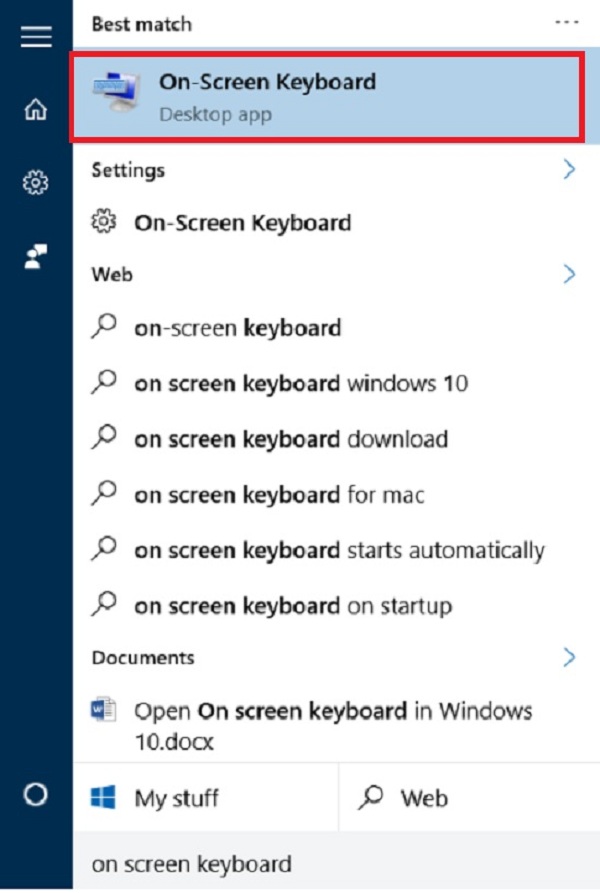
Phương pháp qua Taskbar:
Bước 1: Click chuột phải vào Taskbar (thanh tác vụ dưới cùng màn hình).
Bước 2: Chọn "Show touch keyboard button".
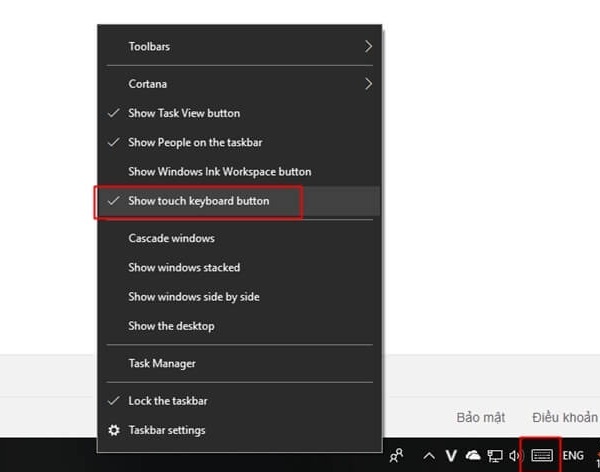
Bước 3: Biểu tượng bàn phím sẽ xuất hiện gần khu vực đồng hồ; click vào đó để kích hoạt.
>> Xem thêm: Bàn phím laptop bị đơ một số nút
Để mở phiên bản nâng cao với đầy đủ phím chức năng:
Bước 1: Mở Settings (bằng cách nhấn Windows + I).
Bước 2: Chọn Ease of Access > Keyboard.
Bước 3: Bật tùy chọn "Use the On-Screen Keyboard".
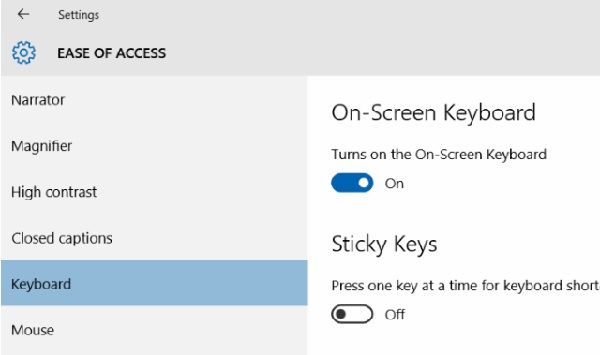
Lưu ý: Bạn có thể thay đổi kích thước bàn phím bằng cách kéo góc, hoặc ghim nó vào Taskbar để truy cập nhanh. Nếu bàn phím ảo không hiển thị đúng, hãy kiểm tra xem driver màn hình có cập nhật chưa – một vấn đề phổ biến mà Techcare.vn thường xử lý.
Cách Mở Bàn Phím Ảo Trên Máy Tính Windows 8 Và 8.1
Với Windows 8/8.1, giao diện tập trung vào tính năng cảm ứng, nên bàn phím ảo được thiết kế để dễ dàng kích hoạt. Quy trình tương tự Windows 10 nhưng có một số khác biệt nhỏ, dựa trên các hướng dẫn chúng tôi đã áp dụng thành công cho khách hàng.
Bước 1: Click chuột phải vào Taskbar.
Bước 2: Chọn Toolbars > Touch Keyboard.
Bước 3: Biểu tượng bàn phím sẽ xuất hiện ở góc phải Taskbar; click để mở.
Nếu cần bàn phím nâng cao: Áp dụng tương tự Windows 10 qua Ease of Access. Một mẹo hay: Nếu máy tính của bạn chạy chậm, hãy tắt các hiệu ứng đồ họa không cần thiết trước khi mở để tránh lag – điều này giúp tăng hiệu suất, đặc biệt trên các laptop cũ.
>> Xem thêm: Cách mở bàn phím laptop
Cách Mở Bàn Phím Ảo Trên Máy Tính Windows 7
Windows 7 vẫn được nhiều người dùng doanh nghiệp ưa chuộng nhờ tính ổn định, và bàn phím ảo ở đây có thể được mở qua menu Start một cách nhanh chóng.
Phương pháp chính:
Bước 1: Nhấn Start > All Programs.
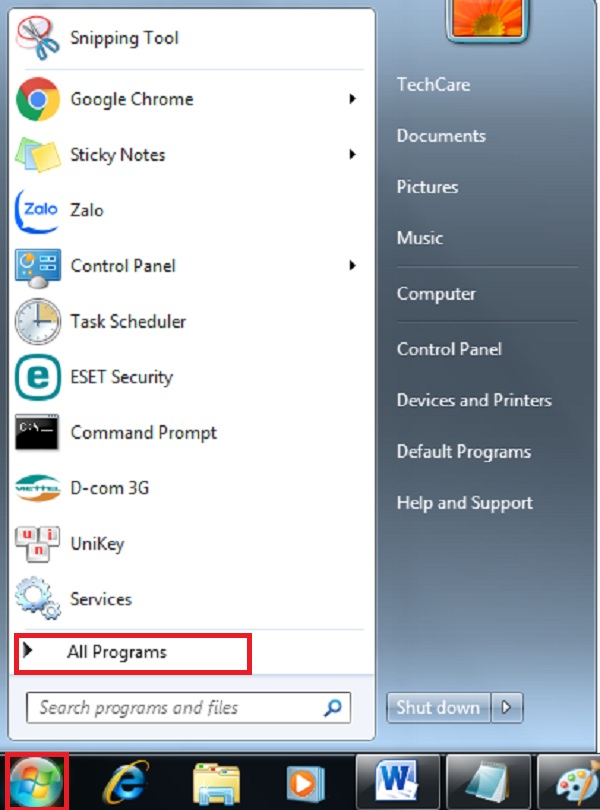
Chọn Accessories.
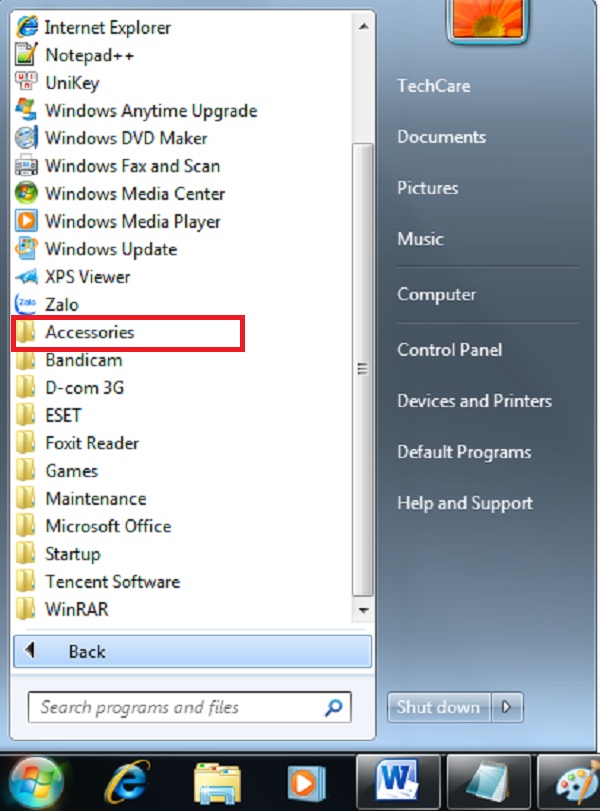
Tiếp tục nhấn chọn Ease of Access.
Bước 2: Chọn On-Screen Keyboard.
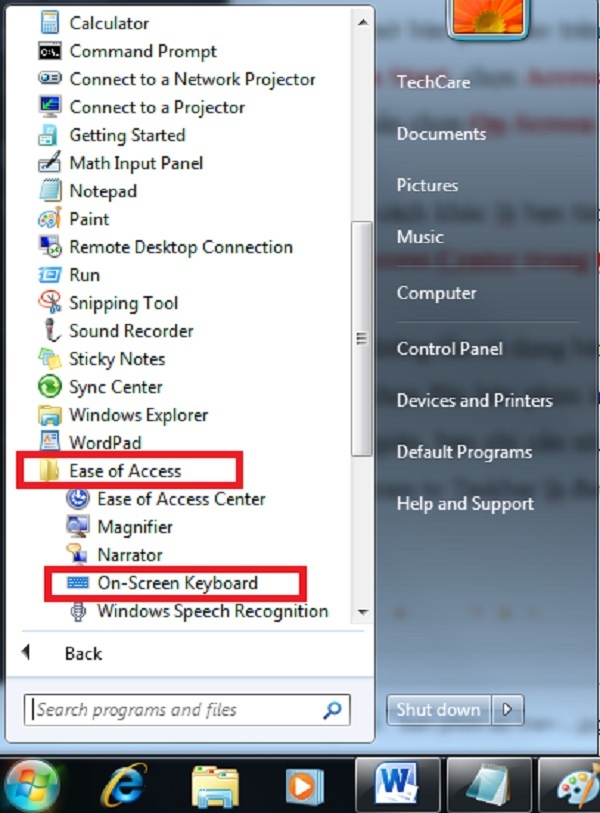
Phương pháp thay thế qua Control Panel:
Bước 1: Mở Control Panel > Ease of Access Center.
Bước 2: Chọn Start On-Screen Keyboard.
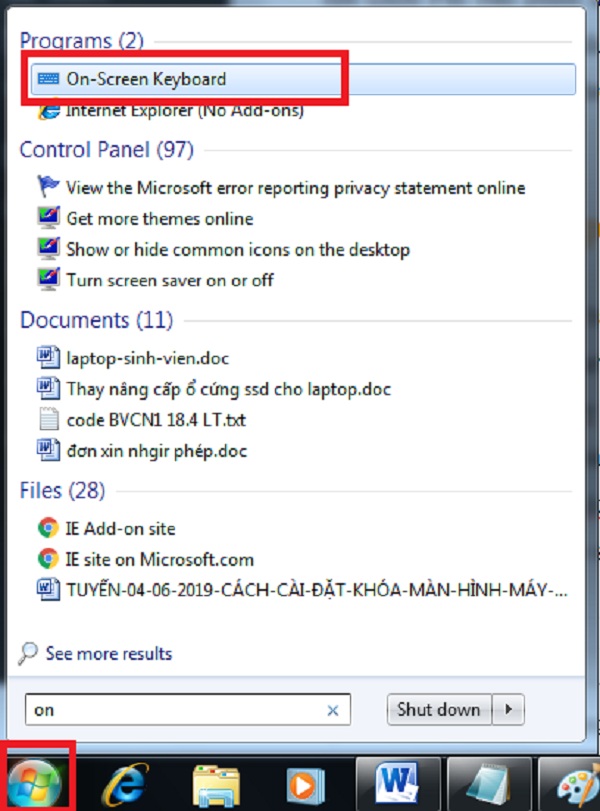
Để tiện lợi hơn, click chuột phải vào biểu tượng bàn phím và chọn "Pin this program to Taskbar". Từ kinh nghiệm tại Techcare.vn, chúng tôi thấy rằng trên Windows 7, bàn phím ảo đôi khi không hỗ trợ tốt NumLock, nên bạn cần kiểm tra tùy chọn trong Options của bàn phím để bật nếu cần.
Cách Mở Bàn Phím Ảo Trên Máy Tính Windows XP
Dù Windows XP đã cũ, nhưng vẫn còn một số hệ thống chuyên dụng sử dụng nó. Cách mở bàn phím ảo ở đây đơn giản nhưng yêu cầu thao tác qua menu chi tiết.
Bước 1: Nhấn Start > All Programs.
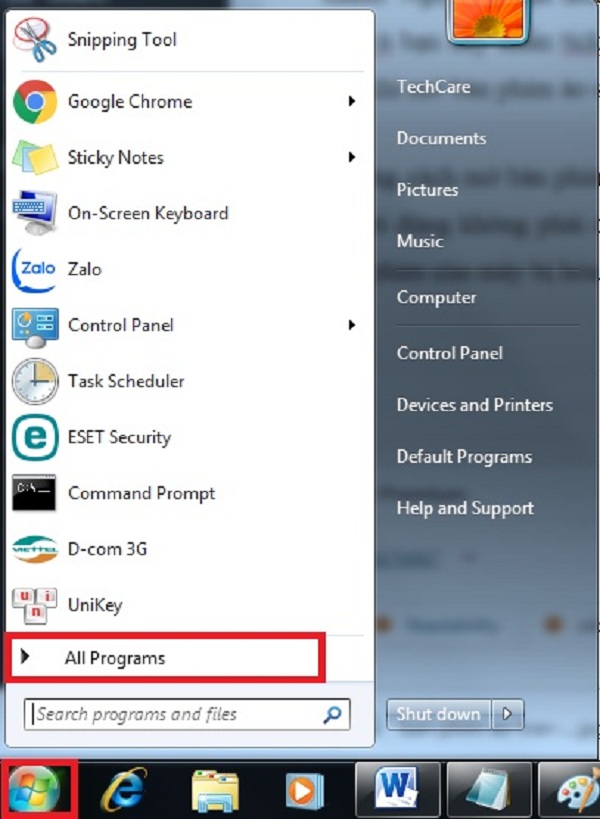
Nhấn chọn tiếp Accessories.
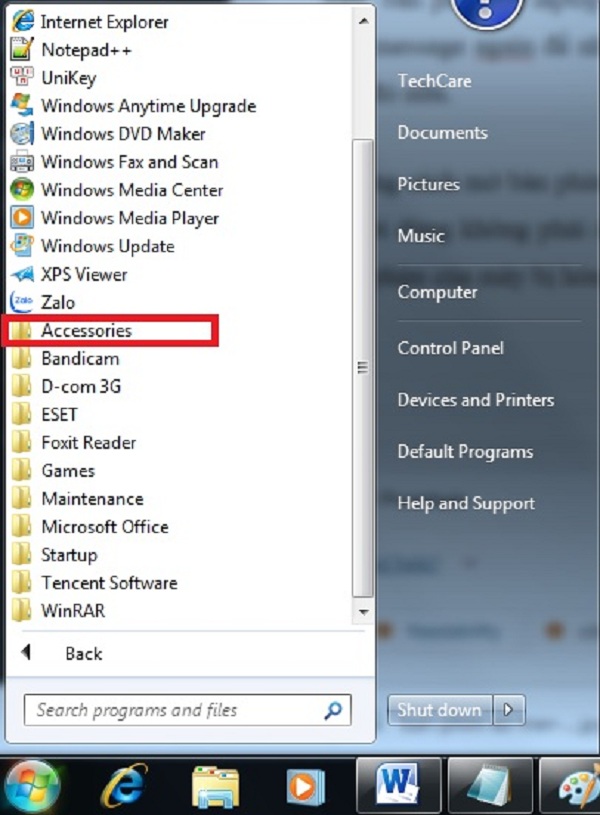
Rồi sau đó nhấn chọn View current Accessibility settings.
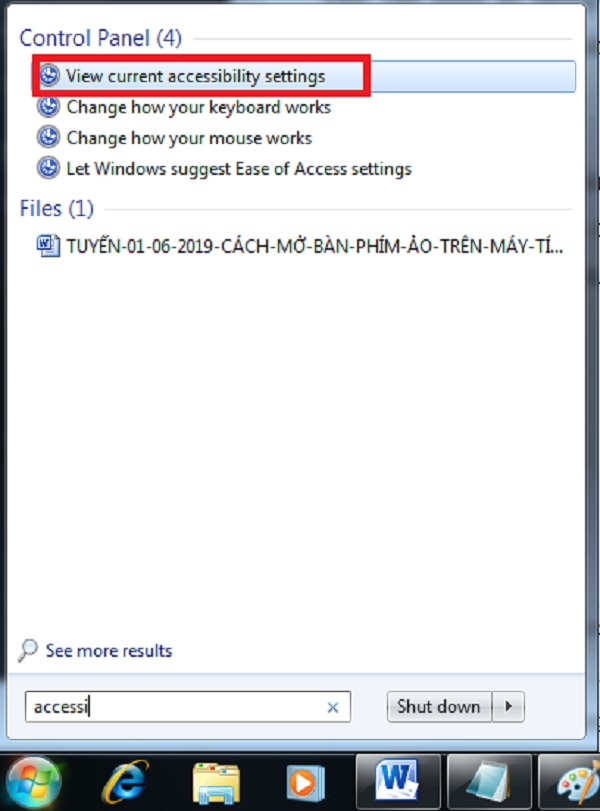
Bước 2: Chọn On-Screen Keyboard.
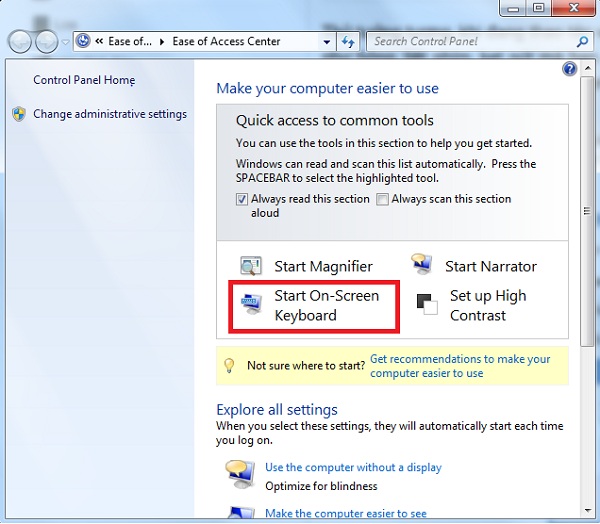
Sau khi mở, bạn có thể đánh dấu "Do not show this message again" để bỏ qua thông báo hệ thống.
Lưu ý: Trên XP, bàn phím ảo không hỗ trợ cảm ứng tốt như các phiên bản mới, nên phù hợp hơn cho chuột. Nếu gặp lỗi, có thể do thiếu cập nhật service pack – hãy liên hệ Techcare.vn để kiểm tra.
Lời Khuyên Từ Chuyên Gia
Khi nào nên sử dụng bàn phím ảo
Bàn phím ảo chỉ nên coi là giải pháp tạm thời hoặc phụ trợ. Nếu bàn phím laptop gặp vấn đề phần cứng, việc sửa chữa hoặc thay thế vẫn là giải pháp căn bản. Tại TechCare.vn, chúng tôi khuyến nghị khách hàng không nên lạm dụng bàn phím ảo trong thời gian dài vì hiệu suất làm việc sẽ giảm đáng kể.
Thời gian gõ bằng bàn phím ảo thường chậm hơn 3-5 lần so với bàn phím vật lý. Đối với công việc cần nhập liệu nhiều, nên cân nhắc kết nối bàn phím USB rời thay vì dựa hoàn toàn vào bàn phím ảo.
Bảo trì và theo dõi

Định kỳ kiểm tra hoạt động của bàn phím ảo bằng cách mở thử, ngay cả khi bàn phím vật lý vẫn hoạt động tốt. Điều này giúp phát hiện sớm các vấn đề tiềm ẩn.
Sau mỗi lần Windows Update lớn, nên kiểm tra lại các tùy chỉnh của bàn phím ảo vì một số cài đặt có thể bị reset về mặc định.
Giải pháp thay thế
Ngoài bàn phím ảo tích hợp, có thể cân nhắc các phần mềm bàn phím ảo bên thứ ba như Free Virtual Keyboard, Click-N-Type, hoặc Hot Virtual Keyboard. Tuy nhiên, cần tải từ nguồn uy tín để tránh phần mềm độc hại.
Đối với người dùng thường xuyên gặp vấn đề bàn phím, đầu tư một bàn phím Bluetooth nhỏ gọn dễ mang theo là lựa chọn hợp lý hơn về lâu dài.
Tối ưu trải nghiệm người dùng
Khi buộc phải làm việc lâu với bàn phím ảo, chia nhỏ công việc thành các phiên ngắn với thời gian nghỉ giữa các phiên. Việc nhấp chuột liên tục trong thời gian dài có thể gây mỏi tay và cổ tay.
Điều chỉnh độ cao màn hình và góc nhìn để giảm căng thẳng cổ. Bàn phím ảo thường đặt ở phần dưới màn hình, khiến người dùng phải nhìn xuống nhiều hơn bình thường.
Bàn phím ảo là công cụ hỗ trợ đắc lực trong nhiều tình huống khẩn cấp hoặc đặc biệt. Việc nắm vững nhiều phương pháp mở bàn phím ảo giúp người dùng chủ động xử lý các sự cố bất ngờ một cách nhanh chóng. Mỗi phương pháp đều có ưu điểm riêng phù hợp với từng hoàn cảnh cụ thể.
Tại TechCare.vn, chúng tôi khuyến nghị người dùng nên làm quen với ít nhất hai đến ba phương pháp khác nhau để có thể linh hoạt ứng phó khi cần thiết. Hy vọng qua bài viết này, người dùng đã có thêm kiến thức và kỹ năng cần thiết để khai thác tối đa tính năng bàn phím ảo của Windows, đồng thời biết cách khắc phục các lỗi thường gặp một cách hiệu quả.

















